手機重置前必做的備份與還原核對指南(雲端與本地雙重策略)
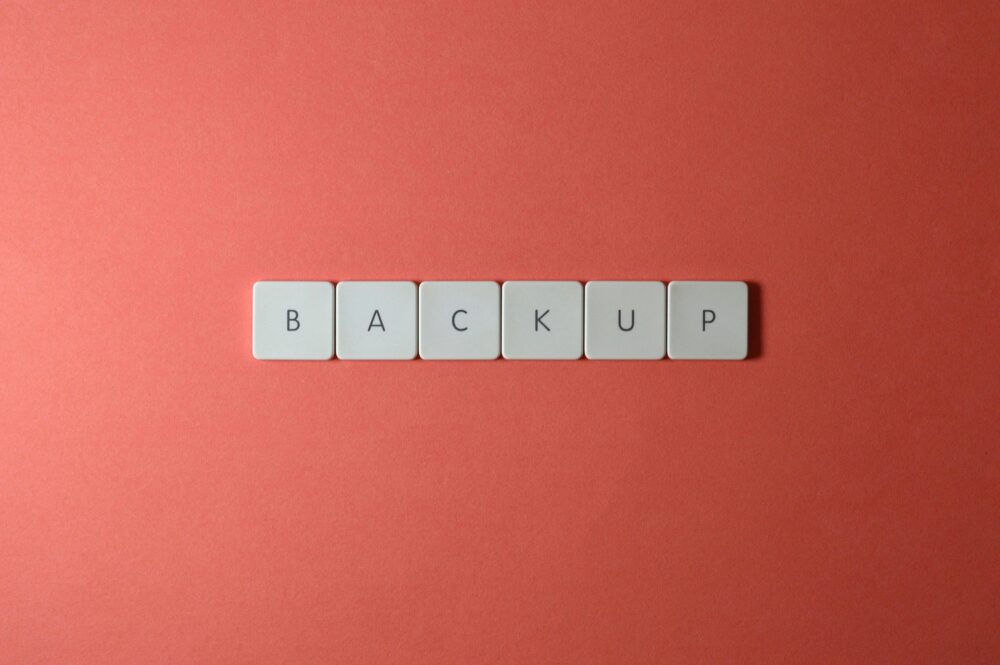
當你要重置手機時,會不小心遺失重要資料嗎?本文聚焦 手機重置前要做什麼,教你在重置前完成妥善的備份與還原核對,避免資料丟失或設定混亂。 (简体词1: 备份) (简体词2: 还原) (简体词3: 数据) (简体词4: 云端备份) (简体词5: 本地备份)
只要掌握正確的步驟,備份與還原就不再是難題。透過雲端與本地雙重策略,你能保留重要的通訊、照片、應用設定與文件,重置後也能快速回到日常使用狀態。這篇文章會把關鍵點拆解成清晰的實作步驟,讓你在任何情況下都能安心操作。
接下來我們會逐步說明:先確定需要備份的內容與儲存位置,接著進行資料的比對與驗證,最後再到實際的還原與設定檢查。透過清晰的清單與實際範例,讓你在短時間內完成整個流程,減少反覆嘗試的煩惱。
保障手機資料安全的前置思考:重置前的風險與目標(保障手机资料安全的前置思考:重置前的风险與目标)
在你準備重置手機前,先把「資料安全與風險管理」放在第一位。這個階段的核心是明確風險點、設定清晰目標,讓備份與還原的流程更順暢、也更有把握。透過周全的前置思考,你能降低資料遺失的機率,避免不必要的重新操作。以下分別討論重置的類型與風險評估,以及重置前的目標設定與注意事項,並提供實務上的判準與檢查清單,協助你在不同情境下做出正確的備份與還原決策。
重置類型與風險評估(重置类型与风险评估)
手機重置有幾種常見類型,每種都會影響資料的不同層面。理解差異,能幫你選擇適合的備份策略,避免重要資料在重置後無法找回。
- 清除所有資料(Reset all data):這是最徹底的重置,會把手機內的所有內容刪除,包含應用、照片、設定等。適用於出售或轉手,但風險最高,一旦執行,資料通常無法輕易恢復。若你有重要文件未備份,容易造成永久遺失。進行前,建議做完整備份,並確保雲端與本地雙線備份都到位。
實務要點:在執行前評估哪些檔案最需要保留,若有跨裝置的照片與文件,務必先完成雲端與本地同步,避免中途因網路或裝置問題失效。 - 恢復出廠設定(Factory reset):系統回到初始狀態,但會刪除使用者資料與應用,保留少量系統檔案。風險在於應用資料與自訂設定會消失,例如遊戲進度、密碼自動填寫資料等。適合解決軟體問題;若你裝了很多第三方應用,重置後的資料恢復可能較麻煩。判斷準則是:若重置後需要花費數小時重新設定,就應該先完成完整備份。
實務要點:列出所有需要維持的設定與資料的應用,先設定好雲端同步策略,避免重置後再度摸索設定。 - 僅重置設定(Reset network and privacy settings)或軟體設定重置:僅清除網路、隱私與系統偏好,不影響檔案與應用資料。風險較低,主要挑戰是需要重新登入帳號、重新設定偏好。適合輕微問題,但若你有同步需求,如聯絡人、郵件等,仍應檢查備份狀態。
實務要點:重置前先記下常用Wi-Fi密碼與主要帳號登入資訊,避免重置後找不到重要密碼。
要判斷何時需要完整備份,可自問以下問題:資料是否獨一無二且難以替代?重置目的是修復問題還是準備轉手?若答案是肯定,就值得進行完整備份。參考資料可以提供實務指引,例如 Apple 官方支援頁面建議在 iPhone 重置前先完成 iCloud 備份,以降低風險。更多 Android 相關建議,亦可參考官方支援的備份與同步說明。
- 參考連結(Apple 官方支援): https://support.apple.com/zh-tw/HT201252
- 參考連結(Google 支援): https://support.google.com/android/answer/6088915?hl=zh-Hant
此外,若你使用的是多裝置生態系統,應評估跨裝置的資料同步需求。像是照片、聯絡人、日曆與筆記等,若能透過雲端自動同步,重置時的風險會顯著降低。記得在執行任何大幅度操作前,確認雲端空間足夠、帳戶密碼正確,以及備份檔案的可還原性。
重置前的目標設定與注意事項(重置前的目标設定与注意事项)
在開始實作備份與還原前,先設定清晰的目標,讓整個流程有方向,也能避免遺漏。以下列出可立即落地的目標與容易忽略的注意事項,幫你把重置前的準備做好。
- 目標一:確保照片與影片完整保留
- 將重要照片與影片上傳至雲端服務,並在本地留存一份可驗證的備份。
- 你可以使用雲端相簿自動備份,也可結合外部硬碟的定期備份,確保重置後能快速回溯。
- 目標二:確保聯絡人與日曆同步
- 啟用雲端同步或匯出聯絡人,保留所有電話與電郵地址。
- 確認日曆事件在新裝置上正確出現,避免重要日程遺漏。
- 目標三:應用資料可恢復
- 檢查主要應用是否支援雲端同步,如即時通訊、銀行 App、筆記與雲端儲存服務。
- 重置後能否快速登入並還原歷史記錄,是評估備份策略的重要指標。
- 目標四:文件與音樂保留
- 將重要文件搬移到電腦或外部硬碟,並確認音樂、影片等媒體檔案的訪問權限與格式在新裝置仍可使用。
- 目標五:安全與隱私的保護
- 重置前暫停自動同步,避免敏感資料在未完成驗證前被上傳。
- 檢視並更新密碼、兩步驗證設定,確保重置後能順利登入。
容易忽略的注意事項,建議在正式開始前逐一檢查:
- 儲存空間與網路狀態:確保雲端空間足夠,網路穩定,避免備份過程中途中斷。
- 帳號與密碼清單:備份前整理好各應用與雲端服務的登入資訊,避免遺忘。
- 備份完整性驗證:完成備份後,嘗試在另一裝置還原部分資料,檢查是否完整可用。
- 隱私與安全設定:重置前停用自動同步與敏感資料自動上傳,降低風險。
- 系統與應用版本:更新到穩定版本,因為舊版本可能影響備份與還原的兼容性。
一個比喻能幫你更容易理解:把手機視為一間精緻的小屋,重置前要把重要家具與私人物品打包好,才好在新空間中重新安置,避免搬運過程中丟失或破損。若你需要更多 Android 備份提示,可參考 Google 支援的相關說明。
- 相關資源:Google 支援中心的備份與還原說明
結語提醒:做好前置思考與檢核清單,不僅能降低風險,還能讓重置後的上手時間縮短。只要把目標設定清楚、備份與還原的流程穩固,你就能以更自信的姿態完成手機的清爽重置與快速回歸日常使用。
備份策略大全:選擇雲端與本地備份的利弊(备份策略大全:选择云端与本地备份的利弊)
在手機日常使用中,備份策略是保護資料最有效的護城河。雲端與本地備份各有優缺點,選對組合能讓重置、遷移或裝置換新時更快回到正軌。本文將以清楚的實作角度,帶你比較 iOS 與 Android 的常見備份路徑,並解釋混合備份與多裝置同步的實務要點。透過本節內容,你可以建立一套適合自己需求的雙向備份方案,降低資料遺失風險。
圖像說明:一張直觀的備份場景示意,讓你快速理解雲端與本地的差異與搭配方式。
 Photo by Miguel Á. Padriñán
Photo by Miguel Á. Padriñán
iOS 備份方式:iCloud 與 Finder/iTunes(iOS 备份方式:iCloud 与 Finder/iTunes)
iOS 裝置的備份路徑主要分為雲端與本地兩類。雲端備份最方便,本地備份則在某些情境下更具掌控力。以下幾點提供實作與常見問題的快速解答。
- iCloud 備份的設定與容量考量
- 設定步驟:在 iPhone/iPad 上打開「設定」> 使用者姓名 > iCloud > iCloud 備份,開啟「iCloud 備份」,再點選「立即備份」。確保裝置連上 Wi-Fi,且有足夠的 iCloud 儲存空間。
- 容量與費用:免費方案通常提供有限儲存空間,若需長期完整備份,常需購買額外儲存容量(如 50GB、200GB、2TB 等方案);依據你的照片、訊息、應用資料量與多裝置同步需求來決定。
- 常見問題與解決:若出現備份失敗,先檢查網路穩定性、iCloud 儲存空間、是否有同一 Apple ID 在其他裝置執行備份,必要時重新啟動裝置再試。
- Finder / iTunes(本地)備份的設定與注意
- 設定步驟:在 Mac 電腦上使用 Finder(macOS 10.15 及以上)或 iTunes(舊版 Windows/macOS),連接裝置,選擇「備份」,選擇本地備份位置與是否加密本地備份。
- 容量與費用:本地備份不涉雲端費用,但需要硬碟空間。加密備份可保護健康資料、密碼與位置信息等敏感資料,但成本與備份時間可能略長。
- 常見問題與解決:若找不到備份檔,檢查電腦上的備份目錄與連接穩定性,必要時啟用更高等級的加密並驗證備份完整性。
- 常見挑戰與快速檢查
- 將重點資料優先加入備份:照片、訊息、通話紀錄、錢包與鑰匙等。
- 備份驗證:完成備份後,嘗試在同一裝置或另一裝置上還原其中部分資料,確定可用性。
- 還原時的順序:先恢復聯絡人與日曆,接著還原照片與應用資料,最後設定應用偏好。
- 小結
- iCloud 提供極致便利的雲端自動化,但需留意儲存空間費用。Finder/iTunes 提供完整的本地控制與脫機安全性,但需要定期手動執行。
Android 備份方式:Google 雲端與本地備份(Android 备份方式:Google 云端与本地备份)
Android 的備份生態以 Google 雲端服務為核心,同時也可選用本地備份方案。兩者結合能在不同情境下提供穩健的保護。
- Google 雲端備份的設定與容量
- 設定步驟:在裝置的「設定」>「系統」>「備份」,開啟 Google 備份,選擇要備份的項目(如應用、設定、通話紀錄、訊息、照片等)。確保使用 Google 帳戶並有穩定網路。
- 容量與費用:Google 雲端備份常受限於 Google 帳戶的免費空間,若需要更多容量可購買 Google One 套餐。照片與影片若使用 Google 相簿的高品質模式,可能需要額外空間。
- 常見問題與解決:若備份卡住,檢查網路、訂閱狀態與裝置電量;更新至最新版作業系統與 Google 應用程式亦有幫助。
- 本地備份與相容性
- 設定步驟:使用 USB 傳輸或第三方備份工具,在電腦上建立本地備份。可選擇加密本地備份,以保護敏感資料。
- 資料格式與兼容性:本地備份可能需要特定工具才能還原,跨裝置移轉時需確認應用資料可被新裝置讀取。
- 快速啟用的要點:定期將重要檔案與設定導出到本地儲存裝置,並確保如 WhatsApp、Line 等訊息在雲端同步狀態良好。
- 常見問題與解決
- 雲端備份失敗時,先檢查帳戶權限、儲存空間與網路;若裝置寫入權限受限,需重新授權。
- 小結
- Google 雲端備份讓你在新裝置上快速恢復,特別是若你使用 Google 服務較多。搭配本地備份,能在網路不穩或雲端服務異常時提供額外保護。
混合備份與多裝置同步(混合备份与多设备同步)
混合備份結合雲端與本地兩端的優點,並在多裝置間維持資料的一致性。這樣的策略適合經常切換裝置或同時使用手機、平板與電腦的人。
- 好處與風險
- 好處:快速恢復、跨裝置同步、降低單一點故障風險。雲端自動同步能帶來一致性,本地備份則提供脫機保護。
- 風險:若長期未檢查同步狀態,可能出現版本衝突、重複資料或不同裝置的設定不一致。
- 實作要點
- 設定統一的雲端帳戶與同步偏好,確保各裝置的應用資料和設定能自動更新。
- 制定檢查清單:每天或每週檢查最新變更是否在雲端與本地兩端都完成同步。
- 資料一致性檢查點:建立定期的資料比對流程,確保關鍵資料(如聯絡人、日曆、照片)在各裝置間保持一致。
- 快速檢查點實例
- 週一:確認雲端最近備份完成且可還原。
- 週三:驗證本地備份是否包含最近的照片與文件。
- 週末:在新裝置上執行一次小型還原測試,確保流程順暢。
結語與實務建議
建立多裝置的備份策略需要穩健的流程與持續的檢查。把雲端與本地備份視為同等重要的支援,能在不同情況下提供可靠的恢復能力。設定清晰的目標、定期驗證備份完整性,並以實作清單作為日常養成,讓你在需要時快速完成還原與設定檢查,避免長時間的重建與重設定。
如需深入實作與實務範例,建議參考 Apple 與 Google 的官方指引,搭配本地備份策略,形成最適合你生活與裝置生態的方案。若你正在規劃多裝置環境,這樣的混合策略尤其值得採納。你可以在日常使用中,逐步優化雲端空間與本地儲存的配置,讓未來的重置或裝置切換更平順。
還原與核對流程:一步步驗證資料完整性(还原与核对流程:一步步验证资料完整性)
在手機重置的過程中,資料完整性是成敗的關鍵。這一節聚焦「還原與核對流程」的實作要點,帶你一步步檢視與驗證備份內容是否完整,確保重置後能快速回到日常運用狀態。透過清晰的清單與可操作的比對方法,你能在雲端與本地兩端建立雙重保護,降低遺漏與錯誤的風險。本文內容會以實務導向為主,讓你在不同裝置與系統版本下都能順利完成還原與驗證。為方便不同讀者的理解,文中會使用一些簡體詞變體,方便跨地區讀寫。
在開始之前,先把重點放在「完整性驗證」上。這不只是還原成功與否的判斷,更是未來使用感受的保障。你將學會如何釐清哪些資料需要優先檢視、如何快速進行跨端比對、以及遇到差異時的處理策略。接著,讓我們按照順序,從還原前的準備到還原完成後的檢查,逐步落實。
SECTION 0
還原前的準備與測試資料(还原前的準備與測試資料)
在正式執行還原前,先做完整的前置準備與小型測試,能降低風險並提升還原成功率。以下是可立即執行的檢查清單與實作要點,幫你確保關鍵資料不會在重置中遺失。
- 檢查清單要點
- 帳號與密碼可用性:確認主要雲端帳號、裝置解鎖密碼、郵件與二步驗證設定可用,避免重置後無法登入或驗證。
- 雲端連線穩定性:確保裝置在重置前與雲端服務保持穩定連線,避免中途斷線影響備份完整性。
- 系統版本與相容性:更新至穩定版本,避免舊版本與備份格式產生不相容的情況。
- 測試資料檢視:在雲端與本地各留一小份測試資料,執行局部還原驗證可用性。
- 小型測試資料視圖
- 一張照片、一則訊息、一個聯絡人、一條事件,模擬全量還原時的行為與時間成本。
- 將測試資料儲存在雲端與本地的同時存在位置,確保未來遇到網路中斷時仍能驗證。
- 快速驗證步驟
- 在雲端先完成一次全量備份,記錄備份時間與裝置狀態。
- 嘗試於同一裝置或另一裝置執行局部還原,檢查內容是否可見與可讀取。
- 風險與對應
- 風險:重大檔案缺失或格式不相容。對應:先行建立多版本備份,並在不同裝置測試還原。
- 風險:網路 unstable。對應:選擇穩定網路環境,必要時使用有線連線。
- 範例流程
- 確認雲端備份完成且可還原。
- 在電腦或平板上做一次局部還原測試。
- 比對原始測試資料與還原後的資料是否一致。
- 記錄測試結果,作為正式還原的參考。
SECTION 1
逐項核對清單:照片、訊息、聯絡人、應用(逐项核对清单:照片、讯息、联系人、应用)
還原後要核對的重點資料,涵蓋媒體、通訊、聯絡以至應用資料與設定。以下提供逐項核對清單與快速比對方法,讓你在短時間內確定資料完整性。
- 照片與影片
- 核對要點:最近拍攝的照片是否出現在相簿、雲端與本地版本是否一致、是否出現損壞檔案。
- 快速比對法:在新裝置與舊裝置各自挑選相同日期區間,對比照片清單數量與檔名的差異,必要時以縮略圖快速比對內容。
- 訊息與通話紀錄
- 核對要點:訊息對話紀錄是否完整、是否能搜尋舊訊息、是否有未讀訊息的遺漏。
- 快速比對法:挑選代表性對話圈,以日期與關鍵詞檢索比對;確認媒體附件是否一同還原。
- 聯絡人與日曆
- 核對要點:聯絡人姓名、電話、電郵是否齊全,日曆事件是否完整且正確的出現於新裝置。
- 快速比對法:在雲端與本地分別匯出 .vcf(聯絡人)與 .ics(日曆),用文字比對核心欄位(姓名、電話、日期)。
- 應用資料與設定
- 核對要點:常用應用的資料是否回覆至登入狀態、偏好設定、儲存的筆記與檔案是否可用。
- 快速比對法:重複登入測試與設定檢視,特別是密碼自動填寫、支付與金流相關的設定需重新授權。
- 系統設定與同步
- 核對要點:雲端自動同步是否開啟、裝置間的同步偏好是否一致、通知與隱私設定是否完整複製。
- 快速比對法:比較裝置設定截圖,或用同一帳號在不同裝置間打開同一設定項目進行快速核對。
- 注意事項
- 請勿只看單一裝置的結果,跨裝置對比能發現版本衝突或遺漏。
- 若發現差異,先尋找差異來源,可能是雲端同步延遲、裝置區域設定不同,或備份時的選項不同。
Section 2
還原完成後的功能與設定檢查(还原完成后的功能与设定检查)
完成還原後,快速進行功能與設定檢查,確保新裝置能穩定運作,並準備好回到日常使用。以下提供檢查要點與實作要領,讓你在最短時間完成驗證。
- 登入與帳戶驗證
- 檢查所有重要帳戶是否能順利登入,如手機、郵箱、社交與雲端服務。
- 確認兩步驗證與密碼更新需求,避免日後因驗證問題而阻礙使用。
- 通知與聲音設定
- 確認通知開關、提示音、免打擾模式等是否與舊裝置一致。
- 對於重要應用,檢查推送通知是否正常,避免漏訊。
- 隱私與安全設定
- 檢視位置、廣告追蹤與應用權限的設定,確保符合你的隱私偏好。
- 檢查裝置鎖與指紋/臉部識別是否正常工作,並重新設定安全性相關選項。
- 應用權限與整合
- 對常用應用逐一確認權限,例如相機、麥克風、聯絡人、相簿、定位等是否已同意。
- 檢查與其他裝置或服務的整合是否順利,例如雲端儲存、行事曆連動、健康資料同步等。
- 檔案與媒體存取
- 快速開啟常用檔案與媒體,確認讀取與寫入權限正常,避免檔案找不到或無法開啟。
- 應用商店與更新
- 檢查應用商店的登入狀態與自動更新設定,確保新裝置上的應用能及時更新。
- 快速驗證要點
- 在還原完成後的前 24 小時內,執行一次快速使用測試,涵蓋:拍照、留言、打電話、發送訊息與使用主要應用。
- 記錄任何異常並在 48 小時內處理,避免長期影響使用體驗。
結語與實務建議
還原與核對流程不只是技術步驟,更是保護數位生活的習慣養成。透過完整的前置檢核、逐項核對與快速驗證,你能在最短時間內完成可靠的還原,讓手機回到熟悉的使用狀態。若遇到嚴重差異,請補上缺失的備份或重新執行同步設定,避免長期依賴單一備份造成風險。持續維護雲端與本地雙端備份,並定期進行小型的還原測試,讓整體流程更穩健。
常見問題與解決策略(常见问题与解决策略)
在手機重置前,備份與還原常遇到一些小麻煩。這些問題可能讓你擔心資料安全,但透過簡單步驟就能解決。本節整理常見疑問,提供實用解答,讓你快速處理並避免重複錯誤。無論是 iOS 或 Android,用這些策略都能讓流程更順利。
FAQ 提問:备份没有成功该怎么办?(FAQ 提问:备份没有成功该怎么办?)
備份失敗常因空間不足或網路問題引起。別慌,先檢查基本設定,就能快速改正。以下是詳細步驟與預防建議,幫你順利完成。
首先,確認儲存空間。雲端備份如 iCloud 或 Google Drive 若空間滿了,會直接中斷。打開設定檢查可用空間,若不足,刪除舊檔案或升級方案。舉例,iCloud 免費空間只有 5GB,照片與訊息容易塞滿;建議先清理不用的應用資料。
下一步,檢視網路連線。備份需要穩定 Wi-Fi,若訊號弱或斷線,過程會卡住。試著切換熱點或重啟路由器。對於 Android,用戶可參考 FoneDog 的修復指南,它列出常見原因如空間與連線問題,提供一步步檢查方法。
若問題持續,重啟裝置並重新啟動備份。iOS 用戶在設定 > iCloud > iCloud 備份,點選立即備份;Android 則去系統 > 備份,確認 Google 帳戶登入。加密備份時,記得輸入正確密碼,避免遺忘導致失敗。
預防建議包括定期檢查空間,每月至少一次。設定自動備份,但搭配手動驗證,確保每次成功。另一點,更新系統版本,能修復舊版 bug。像 FET 網通的教學指出,穩定網路是關鍵,建議在固定時間執行,避免高峰期擁擠。
這樣操作,大多數備份失敗都能解決。若還不行,考慮用第三方工具如 iMazing 輔助本地備份。
FAQ 提問:还原后数据缺失怎么办?(FAQ 提问:还原后数据缺失怎么办?)
還原後發現資料缺失,常讓人焦慮。但多數情況下,能透過找回步驟挽救。重點是先別刪除任何東西,接著用多源頭策略恢復,避免未來遺失。
開始時,檢查雲端備份。登入 iCloud 或 Google Drive,看垃圾桶或舊版本檔案。有些資料如照片,可能還在線上。對於 iPhone,重置後若無備份,可用 iMyFone 的還原方法,它教你從 iTunes 選擇性恢復,或用軟體掃描殘留資料。
若雲端無果,轉向本地備份。連接電腦,用 Finder 或 iTunes 還原舊檔。Android 用戶檢查 SD 卡或 USB 傳輸的檔案。缺失的訊息或聯絡人,常因同步延遲;試著強制更新雲端同步,等待幾小時再檢視。
找回策略還包括第三方救援工具。像凌威科技的指南建議,用軟體如 Dr.Fone 掃描裝置,找回刪除的照片或文件。但記得下載官方版,避免安全風險。SOS 資料救援也提到,從 Google Drive 下載備份,能救回部分檔案。
避免再次遺失,養成雙重備份習慣:雲端加本地,每週驗證一次。設定自動同步應用如 WhatsApp,確保資料即時上傳。還有一招,標記重要檔案,定期匯出到電腦。這樣,重置時就不怕意外。
多數缺失都能在 24 小時內處理好。若資料極重要,考慮專業服務,但先試這些免費方法。
FAQ 提問:怎么確認數據完整性?(FAQ 提问:怎么確認數據完整性?)
確認資料完整性是還原後的必備步驟。它確保一切正常運作,避免隱藏問題。以下提供檢查點與驗證方法,讓你輕鬆比對。
先從基本項目入手。打開相簿,數一數照片與影片數量,對比備份前記錄。若差異大,檢查雲端同步狀態。聯絡人與日曆,用匯出功能比對:iOS 匯 .vcf 檔,Android 用 Google 聯絡人 App 檢視。
下一步,驗證應用資料。登入常用 App,如 Line 或銀行,確認聊天記錄與帳戶餘額完整。遊戲進度若用雲端存檔,試玩幾分鐘看是否載入正確。對於文件,開啟幾個 PDF 或 Word,確保無損壞。
用工具輔助驗證更準確。下載如 iTunes 或 Google Drive 的官方 App,執行完整掃描。檢查點包括檔案大小與日期:備份檔若大小一致,通常完整。另一方法,跨裝置比對:在平板或電腦上還原部分資料,觀察是否相同。
若發現不完整,別急。先重試同步,或用 iPhone 資料救援教學 中的步驟,掃描殘留檔案。預防上,設定驗證清單:還原後第一天檢查媒體,第二天驗應用。
這些方法簡單有效。定期練習,你就能自信掌握資料安全。
實用工具與檢查表:快速完成備份與還原核對(實用工具與檢查表:快速完成备份与还原核对)
在手機重置前,快速且穩妥地完成備份與還原核對,是確保資料完整與使用順暢的核心。以下內容提供可執行的工具清單與檢查表模板,讓你在短時間內完成從備份到還原的全流程核驗。為方便跨地區使用,文中也納入常見的雲端與本地備份方法,以及實務中的快速比對技巧。若需要進一步延伸,可參考官方支援與專業工具的說明。參考連結會以實用性與可操作性為導向,方便你直接點擊使用。
- 小提醒:在實作前,先確定網路穩定、雲端空間充足,並確保裝置有足夠電量或連接電源。備份與還原的過程若遇到中斷,請從頭再跑一次,避免遺漏重要資料。以下內容分成兩個主題,方便你快速取用與套用。
自動化備份與排程設定(自动化备份与排程设置)
自動化備份能大幅降低人工操作的成本,同時減少因忘記備份而導致的風險。以下是設定要點與實作建議,讓你建立一個穩健的雲端與本地雙備份策略。
- 說明與目標
- 透過雲端自動備份與本地定期備份,確保資料在重置前有雙重保護。
- 選擇適當的頻率與保留期限,避免過度備份造成空間浪費,也不至於資料滯留太久而難以還原。
- 頻率與保留策略
- 頻率:日備份適用於高變動資料,週備份與月備份則適合穩定資料與長期留存。
- 保留策略:核心資料至少保留最近3個版本或3個月的版本,照片與訊息等高價值資料可設定更長保留期。
- 同步與隱私設定
- 確認雲端與裝置間的同步開關是一致的,避免部分資料未同步。
- 檢查應用權限與資料加密設定,確保備份內容的隱私保護。
- 實務要點與範例
- iOS 使用者可在 iCloud 備份與 Finder/iTunes 兩條路徑並行,確保雲端與本地皆有可用的還原點。參考資料可見官方說明與常見問題解答。
相關連結: - Android 使用者可配置 Google 雲端備份與本地備份的組合,提升彈性與可靠性。
相關連結:
- iOS 使用者可在 iCloud 備份與 Finder/iTunes 兩條路徑並行,確保雲端與本地皆有可用的還原點。參考資料可見官方說明與常見問題解答。
- 快速檢查清單
- 是否開啟自動備份,且最近一次備份已完成於可驗證時間點。
- 雲端與本地備份的日期與版本是否一致,能在需要時快速還原。
- 本地備份目錄可讀取,並且加密選項已啟用(若有敏感資料)。
- 關鍵應用的自動同步設定正確,避免重置後需要重新登入與設定。
- 範例流程
- 設定雲端自動備份時間與本地定期備份週期。
- 進行一次全量備份,並記錄備份時間與裝置狀態。
- 在另一裝置進行局部還原測試,確認可用性。
- 建立簡短的驗證清單,日後每日或每週檢查同步狀態與最近變更。
相關資源:Apple 官方備份與同步說明、Google 備份設定頁面。
參考連結(Apple 官方支援): https://support.apple.com/zh-tw/HT201252
參考連結(Google 支援): https://support.google.com/android/answer/6088915?hl=zh-Hant
- 可下載的檢查表模板內容要點
- 自動備份設定檔:包含雲端服務、備份頻率、加密設定、保留版本數。
- 本地備份設定檔:本地儲存位置、是否含密碼加密、定期驗證步驟。
- 同步與隱私檢查表:帳號權限、跨裝置同步狀態、敏感資料的上傳控管。
- 驗證清單範本:備份完成、可還原、跨裝置比對與最終還原測試的步驟與欄位。
可下載的檢查表模板(可下载的检查表模板)
本小節提供可下載的核對表模板要點,方便你直接建立自己的重置前核對表,並可按個人需求做微調。模板以清晰的欄位設計,協助你在重置前、重置中與重置後進行系統化檢核。你可以把檔案儲存在雲端與本地雙端,以利快速存取與驗證。
- 模板要點與欄位設計
- 基本資料欄:裝置型號、作業系統版本、使用者帳號、備份來源。
- 備份內容欄:照片、訊息、聯絡人、日曆、文件、應用資料等,標註是否完成雲端、是否完成本地、是否加密等。
- 備份驗證欄:已還原的檔案清單、檔案大小與日期、可讀取性、是否需要再次驗證。
- 邏輯檢查欄:是否出現缺失、是否有重複資料、是否有版本衝突,對應處理方式。
- 還原測試欄:局部還原的結果、跨裝置驗證、登入狀態與應用設定是否回復正常。
- 風險與備援欄:潛在風險、緊急聯繫方式、替代方案與時間點。
- 使用範例
- 範例一:手機重置前的雲端與本地雙重備份檢核表,包含照片、訊息、聯絡人、日曆、密碼自動填寫等要項。
- 範例二:多裝置生態系統檢核表,確認跨裝置同步與一致性。
- 導出與分享
- 可把模板導出為 .xlsx 或 .pdf,方便列印或與家人、同事共享。
- 將模板放在雲端共用資料夾,並設定權限以確保敏感資料的安全。
- 下載連結與資源
- 可下載的核對表模板內容要點,便於讀者快速建立屬於自己的重置前核對表。若你需要現成的模板,可以參考官方指引與專案管理模板作為起點,然後依照自己的需求微調。
- 相關資源:Apple 官方支援頁面、Google 支援頁面之備份與還原說明,均可作為模板的參考內容來源。
- 實用口訣
- 先備份,後驗證。先做雲端再做本地,確保兩端都可還原。
- 複核跨裝置差異,避免版本衝突。
- 保存測試資料的多版本備份,遇到問題時能快速回退。
- 下載建議
- 使用者友善的格式最適合快速落地,建議將模板設為雙語版本,方便不同地區的使用者使用。
- 如需自動化,亦可在模板中加入簡單的公式與驗證規則,提升自動化程度。
- 參考與延伸閱讀
- 了解更多 iOS 與 Android 備份路徑,並與官方指引做對照,確保流程的正確性與時效性。
- 另外,下一節提供的「還原與核對流程」會進一步說明如何把模板落地成實際執行步驟。
- 小結
- 自動化與模板化的檢查可以讓備份與還原變得更穩妥。透過雲端與本地雙端保護,你能在重置前後維持高度的資料完整性與使用連續性。
- 參考資料
- Apple 官方支援頁面:如何使用 iCloud 備份 iPhone 或 iPad
- Google 支援:Android 備份與還原設定與流程
透過這兩個子主題的內容,你可以快速建立適合自己的重置前核對程序,並在實際操作中保持風險可控、流程清晰。接下來的部分會聚焦還原與核對的實作細節,幫你把每一步都執行得更穩妥。
Conclusion
手機重置前的備份與還原核對,是真正掌握數位生活主動權的關鍵步驟。透過雲端與本地雙端保護,資料完整性與上手速度都能大幅提升,讓重置變成一次安全的清理而非風險。請把「定期自動備份」與「還原驗證」落實成日常習慣,並把重置前的檢核清單當作常備工具。若能持續更新備份與檢核流程,未來面對裝置變動時就更安心。
